So konvertieren Sie FLAC in MP3
Was Sie wissen sollten
- Wählen Sie mit dem Online-Audiokonverter Dateien öffnen > FLAC-Datei suchen > Wählen > Dateiformat auswählen > Qualitätsstufe auswählen > Konvertieren.
- Verwenden Sie Audacity, Datei > Offen > Datei suchen > Offen > Datei > Export > Als MP3 exportieren > Qualität und andere Einstellungen auswählen > Speichern > OK.
- Online Audio Converter eignet sich am besten für einzelne Dateien, während Audacity besser für mehrere Dateien geeignet ist.
In diesem Artikel werden zwei Möglichkeiten zum Konvertieren von FLAC in MP3 erläutert. Die Anleitung gilt für alle Webbrowser und Audacity 2.4.2.
So ändern Sie FLAC in MP3 mit einem Online-FLAC-Konverter
Es gibt viele Apps, die FLAC in MP3 konvertieren Eine der einfachsten Methoden ist jedoch, stattdessen eine Website zu verwenden, damit Sie sich keine Gedanken über die Installation machen müssen. Wir empfehlen den Online Audio Converter als einfache und kostenlose Möglichkeit zum Konvertieren von Dateien. Hier ist, was zu tun ist.
Online Audio Converter funktioniert in allen Webbrowsern und mit allen Betriebssystemen, erfordert jedoch eine Internetverbindung. Scrollen Sie für eine App-basierte Lösung nach unten, um zu erfahren, wie Sie Audacity verwenden.
Gehe zu https://online-audio-converter.com.
-
Klicken Öffnen Sie Dateien.
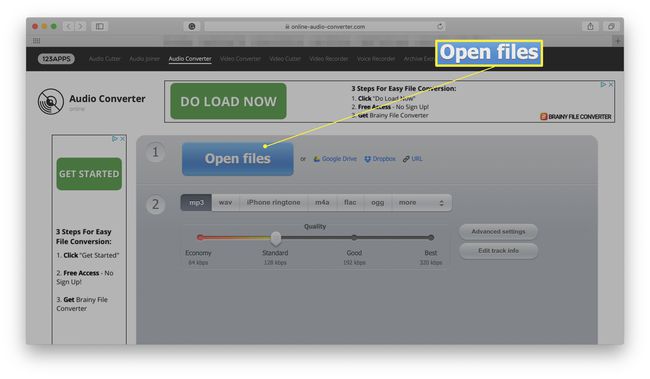
-
Suchen Sie die FLAC-Datei auf Ihrem Computer.
Alternativ können Sie eine Datei über Ihre Google Drive oder Dropbox Konto sowie durch Eingabe einer URL.
-
Klicken Wählen oder Offen.
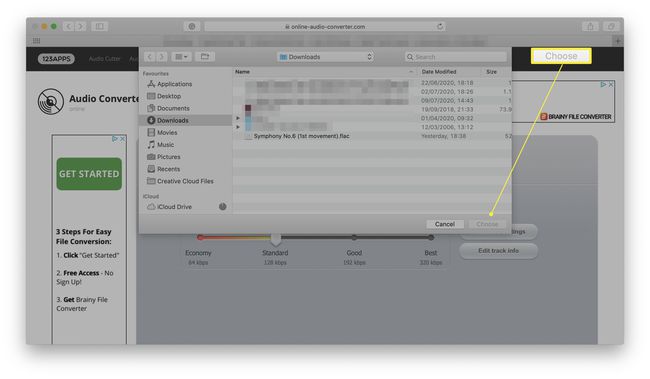
-
Wählen Sie das Dateiformat aus, in das Sie konvertieren möchten: MP3, während die Datei auf die Site hochgeladen wird.
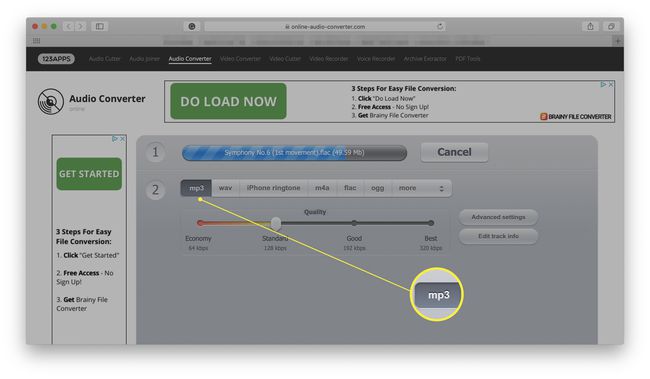
-
Wählen Sie die Qualitätsstufe für die MP3-Datei.
Die Site hat standardmäßig die Qualität Standard/128kbps, was für die meisten Zwecke gut ist, aber Sie können sie auf Beste/320kbps einstellen, wenn Sie eine höhere Qualität bevorzugen.
-
Klicken Konvertieren.
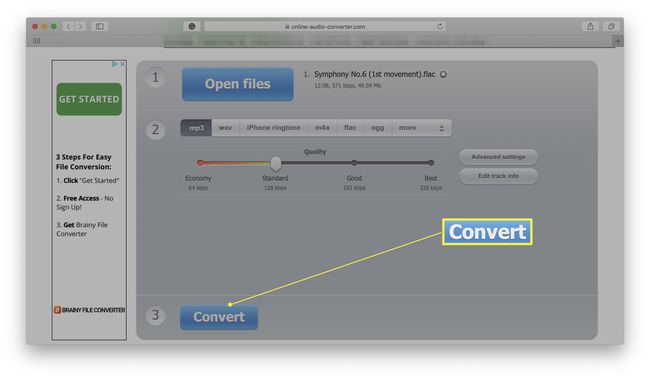
Sie können auch klicken FortschrittlichEinstellungen um die Bitrate oder Abtastrate anzupassen. Es ist auch möglich zu klicken BearbeitenSpurDie Info um die Details zum Track zu ändern.
-
Warten Sie, bis die Datei in MP3 konvertiert wurde.
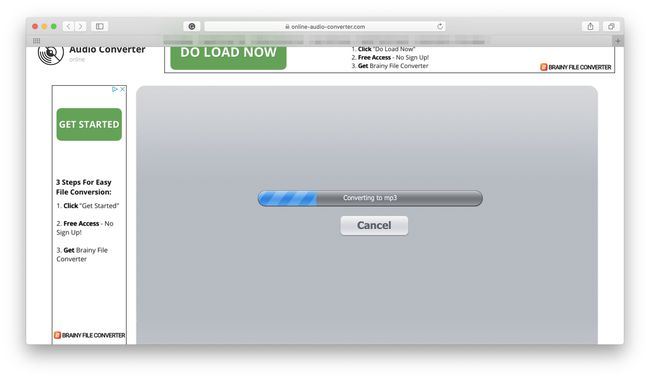
-
Klicken Herunterladen um die Datei auf Ihren Computer herunterzuladen.
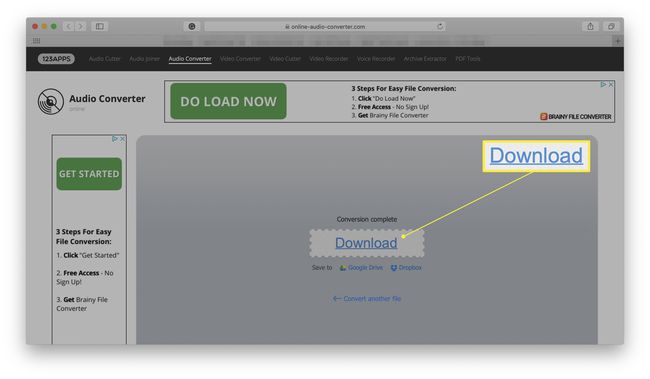
Sie können die Datei auch direkt in Google Drive oder Dropbox speichern, wenn Sie dies bevorzugen.
So konvertieren Sie Ihre FLAC-Dateien mit Audacity
Online Audio Converter ist perfekt für einzelne Dateien und wenn Sie eine schnelle Internetverbindung haben, aber wenn Sie Wenn Sie mehrere Dateien gleichzeitig konvertieren müssen oder Ihre Internetverbindung unzuverlässig ist, kann eine App bequemer sein. Unverfrorenheit ist eine großartige Lösung, die für Windows-, macOS- und Linux-Benutzer verfügbar ist. Die Verwendung kann anfangs etwas verwirrend sein, da es sich um ein leistungsstarkes Audio-Editor-Tool handelt. Hier erfahren Sie, wie Sie Dateien damit konvertieren.
Bevor Sie Audacity herunterladen und verwenden, lesen Sie unbedingt die Datenschutz-Bestimmungen um sicherzustellen, dass Sie mit den Bedingungen einverstanden sind.
Öffnen Sie Audacity.
-
Klicken Datei > Offen.
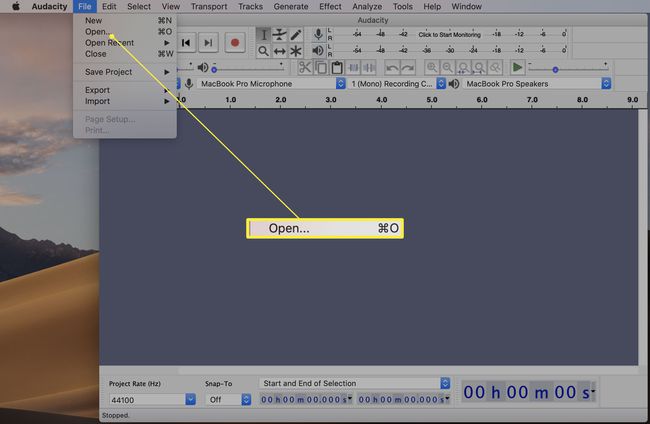
Suchen Sie die Datei, die Sie konvertieren möchten, und klicken Sie auf Offen.
Klicken Datei.
Bewegen Sie den Mauszeiger über Export.
-
Klicken Als MP3 exportieren.
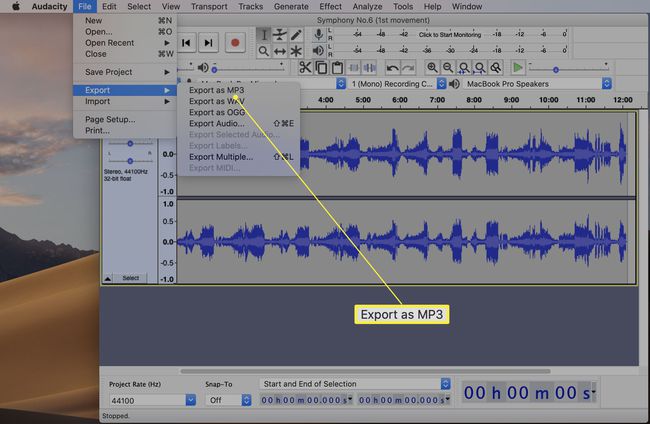
Wählen Sie die Qualität der Datei und ändern Sie alle anderen gewünschten Einstellungen, z. B. die Bitrate oder den Speicherort der exportierten MP3-Datei.
-
Klicken Speichern.
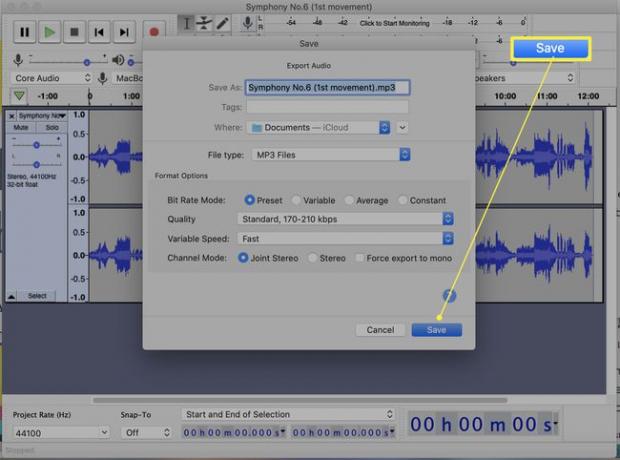
-
Klicken OK.
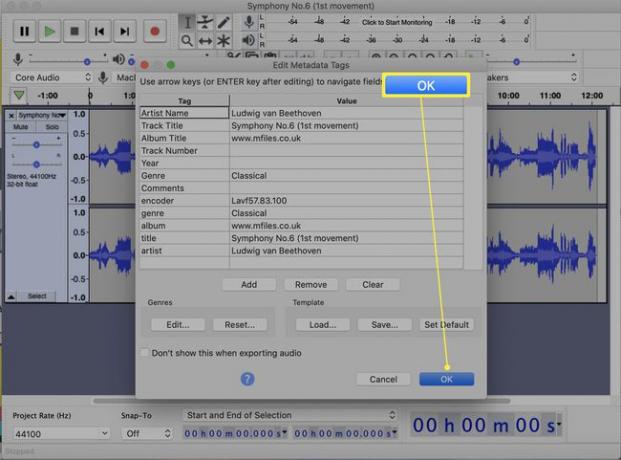
Hier können Sie alle mit dem Track verbundenen Metadaten ändern, z. B. den Namen des Interpreten oder den Tracktitel.
-
Warten Sie, bis der Export der Datei abgeschlossen ist.

Sie haben Ihre Datei erfolgreich von FLAC in MP3 konvertiert.
